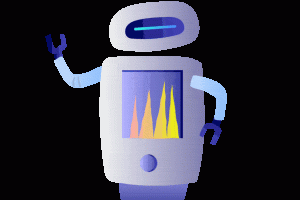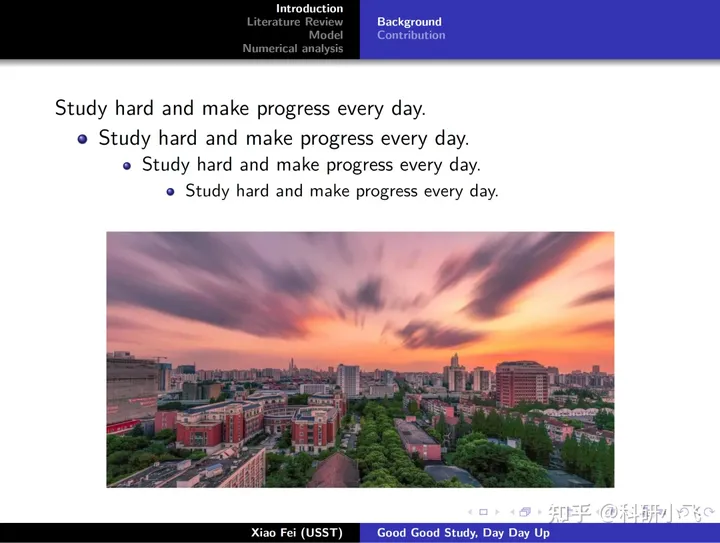本篇教程是视频《怎么用ChatGPT,三分钟快速制作PPT!智能美化排版!》的详细操作步骤,请移步视频区观看视频。
准备好了吗?如果你对本教程感兴趣,请点赞关注收藏!
制作PPT的流程通常包括:定制主题、创建内容大纲、填补具体细节以及美化页面设计。今天,我们将一起使用ChatGPT来高效地制作一个《小白如何快速入门ChatGPT的PPT》。
当使用ChatGPT创建PPT时,一个小技巧就是利用Markdown语法来展示内容,然后用专用软件将其转化为PPT。在本教程中,我们将使用一个名为“闪击PPT”的工具,它可以将“闪击PPT”的语法格式转化为精美的PPT。它的免费版本可以支持制作3个PPT,超过数量了删除即可制作新的PPT。
接下来,我们将会询问ChatGPT,让它帮助我们创建PPT的大纲,并按照我们的格式要求和”闪击PPT”的语法来生成PPT的内容和代码。
第一步:让ChatGPT创建PPT的大纲。
请为主题《小白如何快速入门ChatGPT的PPT》生成一个不超过8页的PPT大纲,每页至少包含4个主要观点,每页标题前加上“页面”抬头的文字。
第二步:让ChatGPT按照特定格式要求生成PPT内容。
接下来,我们将向ChatGPT提出问题。
问题内容:我叫晓晓,按照上述PPT大纲,制作一份《小白如何快速入门ChatGPT的PPT》的PPT,要求如下:
将下面的文字复制到ChatGPT中提问:
我的名字叫做晓晓,请根据以上PPT大纲内容细化每一条,制作一篇内容为《小白如何快速入门和提问ChatGPT网页版》PPT,要求如下:
第一、一定要使用中文。
第二、页面形式有3种,封面、目录、列表。
第三、目录页要列出以上回答的PPT大纲内的目录。
第四、封面页格式如下:
=====封面=====
# 主标题
## 副标题
演讲人:我的名字
第五、目录页格式如下:
=====目录=====
# 目录
## CONTENT
1、内容
2、内容
第六、每个PPT大纲页面对应一个列表页,每个PPT列表页都要以 “=====列表=====” 开始,列表页格式如下(开始):
# 页面主标题(介绍ChatGPT网页版)
1、列表列点1(例:ChatGPT网页版是什么)
列点介绍
2、列表列点2(例:ChatGPT网页版是什么)
列点介绍
3、列表列点3(例:简要介绍GPT-3.5模型)
列点介绍
列表页格式(结束)。
根据PPT大纲生成详细的PPT内容,需要保留大纲内列表的列点,并对列点进行介绍说明,每页PPT列点序号从1开始,不要加##。
第七、列表列点介绍内容是对大纲每条列表列点的详细描述,10个字以上,50个字以内。
最后,一定要使用代码块回复你生成的内容,切记切记。
这里,我们输入前面由ChatGPT生成的大纲以及“闪击PPT”要求的格式。如果ChatGPT不能一次性回答完全,我们可以输入“在代码块中继续回答”,以避免格式混乱。
接着,我们只需简单整理ChatGPT的回答,然后将其粘贴到“闪击PPT”中,点击“文本转PPT”按钮即可生成所有的PPT页面。生成的PPT页面可以根据个人喜好调整样式。
将下面的代码粘贴到闪击PPT中:
=====封面=====
# 小白如何快速入门和提问ChatGPT网页版
## 演讲人:晓晓
=====目录=====
# 目录
## CONTENT
1、引言
2、ChatGPT入门指南
3、ChatGPT提问技巧
4、优化回答质量的策略
5、ChatGPT的功能探索
6、与ChatGPT的交互技巧
7、常见问题和解决方案
8、总结和进一步学习
=====列表=====
# 页面1: 引言
1、ChatGPT网页版简介
– ChatGPT网页版是一种基于人工智能技术的在线聊天工具,可以与使用者进行对话和提供回答。
2、ChatGPT的用途和优势
– ChatGPT具有广泛的应用领域,可以用于问答、语言理解和任务执行等任务。
– 其优势包括快速、灵活、可定制化的回答能力。
3、学习和提问ChatGPT的重要性
– 学习和提问ChatGPT可以帮助用户更好地利用这一工具,获得准确和有用的信息。
4、本PPT的目标和内容概述
– 本PPT旨在帮助小白快速入门ChatGPT网页版,并提供有效的提问技巧和优化回答质量的策略。
=====列表=====
# 页面2: ChatGPT入门指南
1、ChatGPT的基本原理和工作方式
– ChatGPT基于深度学习技术,使用预训练的语言模型生成回答。
– 它通过学习大量文本数据来理解和生成自然语言。
2、访问和使用ChatGPT网页版的步骤
– 用户需要访问ChatGPT网页版的官方网站,并按照提示进行注册和登录。
– 在登录后,用户可以通过文本输入与ChatGPT进行交互。
3、熟悉ChatGPT的界面和功能
– ChatGPT网页版通常提供一个文本框供用户输入问题或对话。
– 它还可能具有提示功能、上下文管理和设置选项等辅助功能。
4、必备的技术要求和准备工作
– 使用ChatGPT网页版需要稳定的互联网连接和兼容的浏览器。
– 用户应当阅读相关的使用指南和文档,以便更好地利用ChatGPT的功能。
=====列表=====
# 页面3: ChatGPT提问技巧
1、理解问题背景和目标
– 在提问之前,用户应当明确问题的背景和目标,确保问题的准确性和清晰度。
2、使用简洁明了的语言提问
– 尽量使用简单、明了的语言表达问题,避免过于复杂或含糊不清的句子。
3、避免模棱两可的问题,尽量具体明确
– 避免提问模棱两可的问题,应该尽量具体明确,以获得更准确的回答。
4、添加上下文和关键信息以获得更准确的回答
– 为了获得更准确的回答,可以在问题中添加上下文信息或关键信息,帮助ChatGPT更好地理解问题。
=====列表=====
# 页面4: 优化回答质量的策略
1、提供问题相关的背景信息和案例
– 在提问时,可以提供问题相关的背景信息和案例,以便ChatGPT更好地理解问题的上下文。
2、给出示例、假设或条件,以便更好理解问题
– 给出示例、假设或条件有助于ChatGPT更好地理解问题,并提供更准确和有针对性的回答。
3、引用来源和参考资料,提高问题的可信度
– 如果问题涉及特定领域或需要专业知识,可以引用来源和参考资料,提高问题的可信度和回答的质量。
4、使用额外的限制条件或过滤器来约束回答的范围
– 如果需要特定类型的回答或范围,可以使用额外的限制条件或过滤器来约束ChatGPT的回答范围,使回答更符合需求。
=====列表=====
# 页面5: ChatGPT的功能探索
1、发现ChatGPT的不同应用场景
– ChatGPT在问答、语言理解、任务执行等多个应用场景中具有潜在的用途和价值,可以探索其在不同领域中的应用。
2、探索ChatGPT的知识检索和任务执行能力
– ChatGPT具备知识检索和任务执行的能力,可以帮助用户获取信息、执行特定任务并提供相关指导。
3、了解ChatGPT在不同领域中的应用案例
– 可以了解ChatGPT在医疗、法律、教育等领域的应用案例,以启发和拓展自己的应用思路。
4、实践使用ChatGPT解决特定问题的方法
– 可以通过实际应用和实践,探索使用ChatGPT解决特定问题的方法和技巧,从而更好地发挥其功能和优势。
=====列表=====
# 页面6: 与ChatGPT的交互技巧
1、使用自然语言,尽量避免专业术语
– 与ChatGPT进行交互时,尽量使用自然语言,避免使用过多的专业术语,以确保问题的易懂和回答的准确性。
2、确保问题清晰易懂,避免歧义
– 在提问时,要确保问题清晰易懂,避免歧义和多义性,以使ChatGPT能够准确理解并给出合适的回答。
3、利用ChatGPT的提示功能来获取更好的回答
– ChatGPT通常具有提示功能,可以利用它来引导ChatGPT给出更准确、详细的回答。
4、探索ChatGPT的限制和适用范围
– 要了解ChatGPT的限制和适用范围,知道在哪些情况下它能提供准确的回答,以便更好地利用它的功能。
=====列表=====
# 页面7: 常见问题和解决方案
1、列举常见问题并提供解决方案
– 在此页面,可以列举一些常见的问题,并给出解决方案,帮助用户更好地解决问题和利用ChatGPT。
2、如何处理ChatGPT回答的不确定性
– ChatGPT有时可能会给出不确定的回答,可以探讨如何处理这种情况,如结合其他资源进行验证或提出更明确的问题等。
3、寻找其他资源和方法以获取更全面的信息
– 除了ChatGPT,用户还可以寻找其他资源和方法,以获取更全面的信息和解决方案,如参考书籍、论坛、专家咨询等。
4、提供反馈和改善ChatGPT体验的途径
– 用户可以提供反馈和意见,帮助改善ChatGPT的体验和性能,并与其他用户分享自己的经验和建议。
=====列表=====
# 页面8: 总结和进一步学习
1、总结ChatGPT入门和提问的关键要点
– 在此页面总结ChatGPT的入门要点和提问技巧,以便用户回顾和巩固所学知识。
2、提供继续学习的资源和参考资料
– 在本页面提供一些继续学习ChatGPT的资源和参考资料,包括官方文档、学术论文、在线教程等,供用户进一步深入学习和探索。
3、鼓励用户积极实践和探索ChatGPT的应用领域
– 鼓励用户通过实践和探索,将ChatGPT应用到不同的领域和场景中,发现新的用途和创造更多的可能性。
4、激励用户互动、提问和分享经验
– 鼓励用户积极参与互动,提出问题、分享经验,促进交流和共同学习,共同推动ChatGPT的发展和应用。
“闪击PPT”除了提供多种样式外,还支持多种页面类型,包括列表、多列表、图文列表、大段文字、图文排版、相册、对比等十多种页面类型,每种类型都有多种排版样式可供选择。
在设置了每页的样式后,我们可以根据PPT的主题选择预设好的图片进行配置。图片库是我们根据PPT的主题提前准备好的,选择合适的图片即可,方便快捷。
图片设置完毕后,我们就可以预览整个PPT了,看一下效果如何。通常情况下,它的效果会非常出色,风格也十分统一。随后,我们就可以下载制作好的PPT了。是不是非常简单?只需选择主题,我们就可以在几分钟内制作出一份简洁的PPT。
关注我,了解更多ChatGPT干货内容!